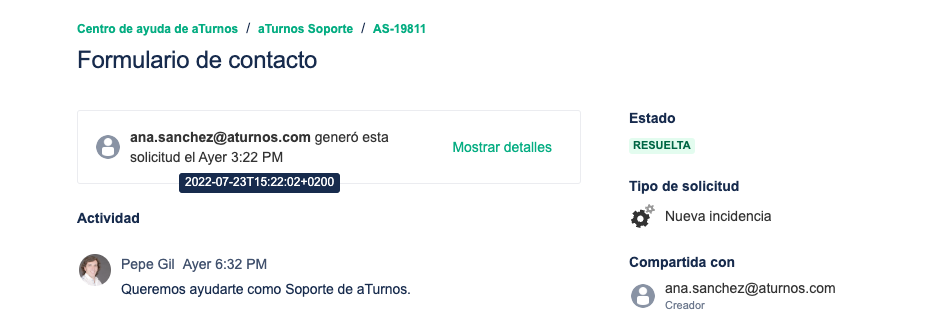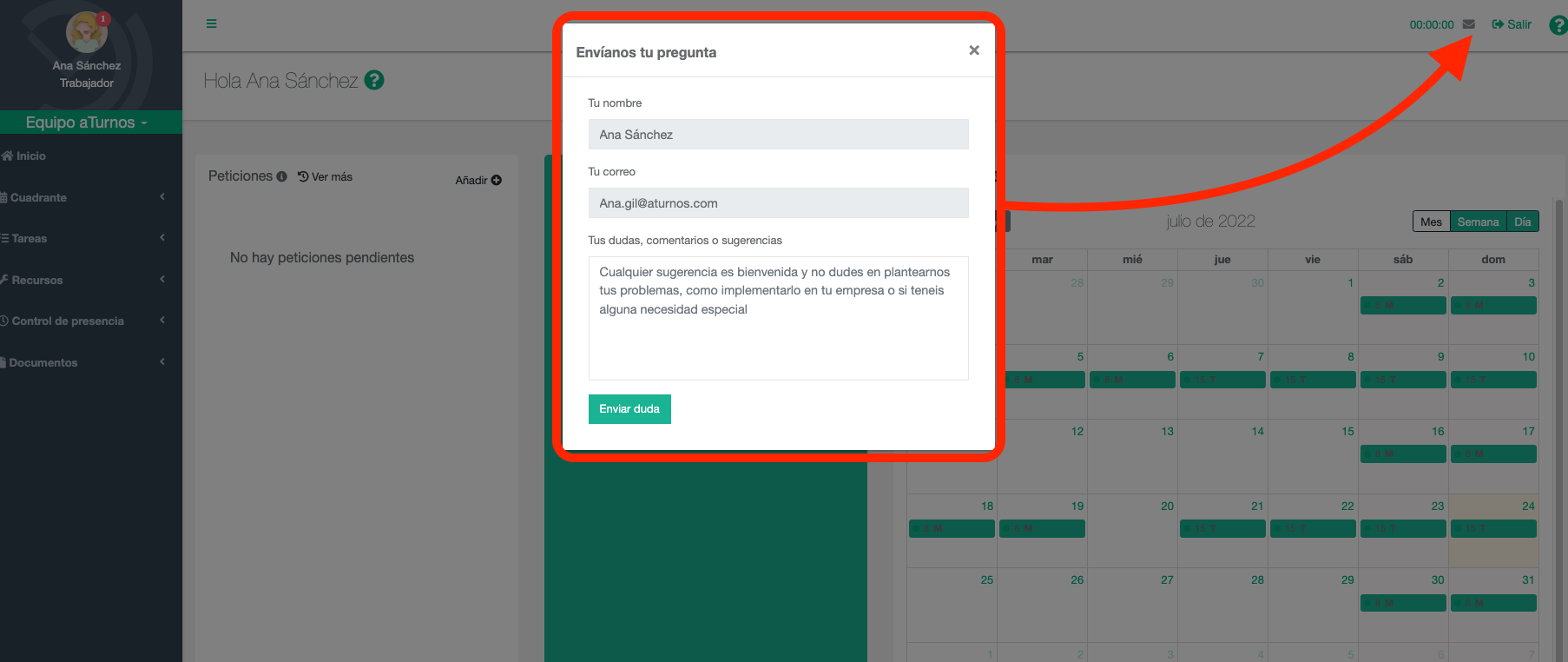Esta barra de herramientas se mantendrá fija mientras navegas por las distintas páginas de aTurnos. Las funciones que la componen son las siguientes:

-
- Ocultar/Mostrar: Puedes ocultar o mostrar el Menú Principal que se encuentra a la izquierda de la pantalla. Esto te ayudará a visualizar más contenido si tu pantalla es pequeña. Recomendamos utilizar esta función, sobre todo en el cuadrante, para visualizar más turnos y eventos.
- Marcaje de presencia: Este apartado aparece en aquellos equipos que tienen activado el Módulo de Control de Presencia. Presionando este botón, el usuario registrará el inicio y fin de la jornada de trabajo.
- Demo: Se trata de un vídeo que resume todas las funcionalidades principales de la herramienta.
- Contacto: Ofrece una vía de comunicación directa con el área de soporte aTurnos, desde donde plantear tus dudas, sugerencias o comentarios con respecto al sistema. Una vez hayas creado un asunto por el cual tienes una duda, se asignará un ticket de seguimiento de la incidencia, a través del cual podrás saber su estado y la respuesta al mismo. Para ver cómo llevar a cabo el seguimiento de tus tickets, haz clic en el siguiente enlace: Gestión de incidencias por tickets.
- Salir: Desde aquí puedes cerrar tu sesión.
- Ayuda: Propone una búsqueda rápida de Tutoriales de las funciones o procesos que existen en aTurnos. Podrás ir directamente a la sección del Manual de ayuda que deseas revisar.
Contacto
Se hace especial mención de este punto por la importancia que tiene para la gestión de incidencias de aTurnos. A continuación te damos más detalles acerca de su utilidad.
En la barra superior de la pantalla de tu equipo se encuentra el icono de un sobre desde donde podrás reportar a nuestro personal del área de soporte las incidencias, dudas o sugerencias sobre la funcionalidad de aTurnos.
Esta acción, en inicio, solo la podrá realizar un usuario con rol de administrador total o de superusuario, a menos que sea solicitado el acceso a los demás roles (trabajador, administrador validador y/o planificador) y se configuren los permisos del equipo.
La consulta será enviada al departamento de soporte, quienes analizarán el asunto y darán soluciones al usuario que se ha puesto en contacto por este medio.

Una vez resuelta la incidencia, duda o sugerencia, nuestro equipo cambiará el estado del ticket a “resuelta”. El usuario en cualquier momento puede realizar un seguimiento del ticket, accediendo al centro de ayuda de aTurnos desde los enlaces que se adjuntan en los mails que recibe al generarse el ticket.